Embora no Windows 11 você possa especificar seu navegador padrão para Chrome, Firefox ou qualquer outro navegador, o Microsoft Edge continuará sendo a experiência padrão para determinados recursos, como Widgets e Pesquisa.
Se você preferir que seu navegador de escolha abra links por padrão em vez do Microsoft Edge, ou se preferir outro mecanismo de pesquisa (como Google, DuckDuckGo etc.) ferramenta como MSEdgeRedirect.
MSEdgeRedirect é uma ferramenta gratuita disponível no GitHub que captura e filtra os argumentos de comando do Microsoft Edge e os passa para seu navegador padrão em vez do comportamento padrão.
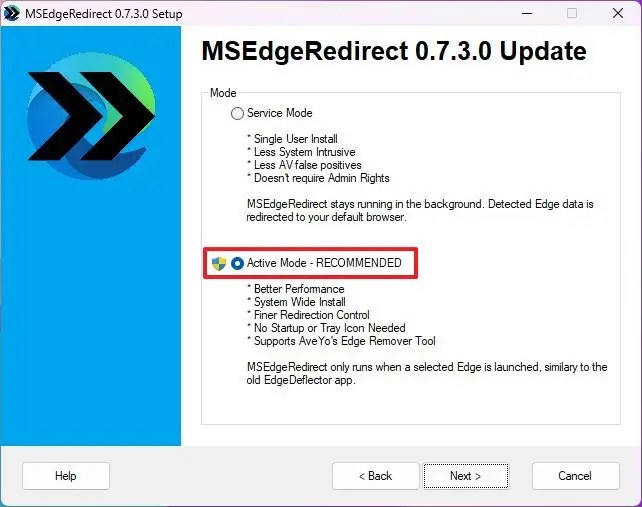
Este guia o guiará pelas etapas para forçar recursos como Widgets e resultados de pesquisa para o Chrome ou Firefox em vez do Edge no Windows 11.
Redirecionar links de pesquisa e widgets para navegador e mecanismo padrão
Para redirecionar widgets e resultados de pesquisa para seu navegador padrão e pesquisa do Google em vez do Edge no Windows 11.
Tela somente @media e (min-width: 0px) e (min-height: 0px) { div[id^=”bsa-zone_1659356193270-5_123456″] { min-width: 300px; altura mínima: 250px; } } @media only screen and (min-width: 640px) and (min-height: 0px) { div[id^=”bsa-zone_1659356193270-5_123456″] { min-width: 120px; altura mínima: 600px; } }
Abra MSEdgeRedirect página do GitHub.
Clique no link de download MSEdgeRedirect.exe na seção”Ativos”.
Nota rápida: se o navegador marcar o arquivo como suspeito, você precisará para especificar para manter o arquivo.
Clique duas vezes no arquivo para iniciar o instalador.
Marque a opção “Aceito a licença”.
Clique no botão Avançar.
Selecione a opção “Modo ativo”. (O instalador pode reiniciar porque precisa ser executado com privilégios administrativos.)
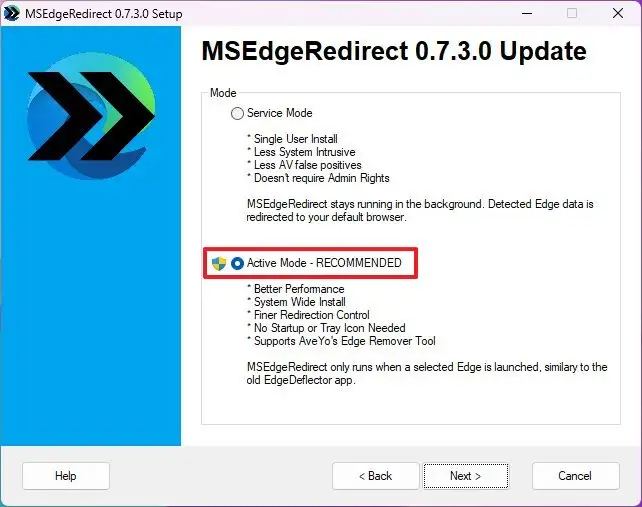
Clique no botão Avançar.
Em”Opções do modo ativo”seção, verifique a versão do Microsoft Edge para redi rect.
Dica rápida: Se você usa a versão integrada do navegador, selecione a versão”Edge Stable”.
Na seção”Redirecionamentos adicionais”, marque as opções para tornar o Chrome ou o Firefox padrão para pesquisa e imagens do Bing e qualquer outro recurso que você deseja redirecionar para o Google e seu navegador padrão.
Clique no botão botão Atualizar .
Clique no botão Concluir.
Depois de concluir as etapas, o aplicativo poderá redirecionar links de Pesquisa e Widgets para seu navegador padrão usando o Google como mecanismo de pesquisa.
Você também pode acessar o aplicativo na página”Todos os aplicativos”no menu Iniciar. Além disso, como essa é uma solução alternativa, a experiência pode não funcionar perfeitamente. Por exemplo, clicar em um artigo do feed de Widgets pode abrir o link como um resultado da Web em seu mecanismo de pesquisa preferido ou o mecanismo de pesquisa pode mostrar um aviso de redirecionamento.
@media somente tela e (min-width: 0px) e (min-height: 0px) { div[id^=”bsa-zone_1659356403005-2_123456″] { min-width: 300px; altura mínima: 250px; } } Tela somente @media e (largura mínima: 640px) e (altura mínima: 0px) { div[id^=”bsa-zone_1659356403005-2_123456″] { largura mínima: 300px; altura mínima: 250px; } }


